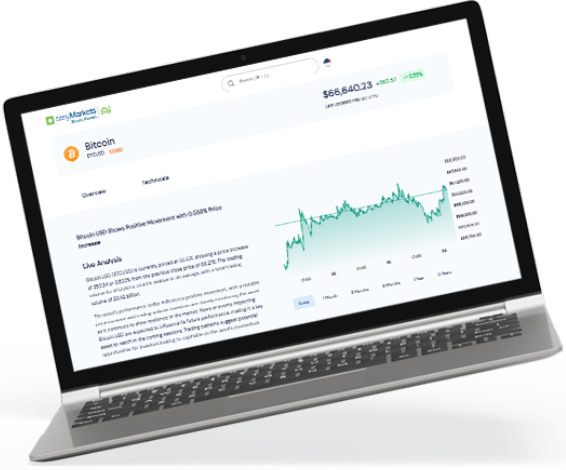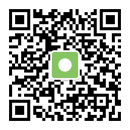Jak rozpocząć handel z TradingView
Czy wiesz, że możesz używać swojego konta easyMarkets podczas handlu na TradingView?
Jeśli nie znasz tej niesamowitej platformy, TradingView oferuje dostęp do handlu oraz obszerną listę narzędzi do analizy fundamentalnej i technicznej. Kolejną wyróżniającą TradingView cechą jest to, że to także sieć społecznościowa dla traderów. Mogą oni udostępniać i wyświetlać pomysły handlowe innych traderów, transmisje handlu na żywo i treści edukacyjne na temat tradingu.
Jak więc rozpocząć handel z TradingView?
Załóż konto
Jeśli nie masz jeszcze konta w easyMarkets, zarejestruj się w kilku prostych krokach.


Przejdź do TradingView!
Po założeniu konta w easyMarkets i uzyskaniu danych uwierzytelniających przejdź do obszaru wykresów TradingView. W dolnej części tego obszaru zobaczysz cztery zakładki – ekran akcji, notatki tekstowe, edytor Pine, tester strategii i panel handlowy. Naciśnij tę ostatnią zakładkę (jeśli nie została ona jeszcze przez Ciebie wybrana) i wybierz easyMarkets.



Zaloguj się do swojego konta easyMarkets
Przejdziesz tymczasowo na stronę logowania. Użyj swoich danych logowania do konta easyMarkets i zaloguj się. Zakładka panelu handlowego zostanie zastąpiona przez „easyMarkets”, gdzie możesz zobaczyć swoje konto easyMarkets na TradingView, swoje pozycje, zlecenia, historię, podsumowanie konta i dziennik powiadomień. Naciśnij każdą kategorię, aby zobaczyć odpowiednie informacje.

Jak rozpocząć handel z TradingView
Wybierz swój instrument
W lewym górnym rogu zobaczysz aktualnie aktywny instrument na wykresie, na który patrzysz. Gdy naciśniesz go, okno dialogowe pozwoli Ci wyszukać inne instrumenty lub kategorie aktywów, takie jak akcje, Forex, kryptowaluty i indeksy – pamiętaj, że kontrakty futures, obligacje i gospodarki nie są obsługiwane.


Zawieranie transakcji
Pod tytułem wykresu zobaczysz czerwony i niebieski przycisk z kursem sprzedaży i kursem kupna. Po naciśnięciu jednego z tych dwóch przycisków po prawej stronie pojawi się panel ze wszystkimi opcjami, jakie będziesz mieć do wyboru przed otwarciem pozycji. Obejmują one wielkość transakcji, to, czy chcesz otworzyć zlecenie rynkowe czy zlecenie z limitem, aktywowanie take profit i stop loss oraz poziomy, na których chcesz je ustawić. Na dole możesz z kolei zobaczyć wartość tick i wartość transakcji.
Aby sfinalizować i otworzyć pozycję, naciśnij duży przycisk z napisem „KUP XXXX” lub „SPRZEDAJ XXXX”


Jak zamknąć otwartą pozycję
W sekcji poniżej wykresu w zakładce „easyMarkets'” możesz zobaczyć swoje otwarte pozycje, edytować ich zlecenia z limitem bądź zamknąć je. Możesz tu również sprawdzić, do kiedy dana pozycja jest rolowana. Aby zamknąć transakcję, naciśnij „x”.
Co więcej, powyżej tej sekcji, w zakładce „easyMarkets”, możesz zobaczyć swoje saldo handlowe, kwotę objętą ryzykiem i otwarte P/L.